微软应用商店提示没网 Win10系统应用商店闪退怎么解决
更新时间:2024-03-22 15:50:29作者:yang
最近有不少Win10系统用户反映在使用微软应用商店时出现闪退的情况,导致无法正常下载或更新应用程序,这种问题一般是由网络连接不稳定或应用商店缓存问题所引起的。为了解决这一问题,用户可以尝试重新连接网络、清除应用商店缓存或重启设备等方法来修复闪退问题。希望以上方法能帮助到遇到类似困扰的用户,让大家能够顺利使用微软应用商店。
具体方法:
1.首先,打开我们的电脑,在键盘上按下Windows+R打开运行窗口。
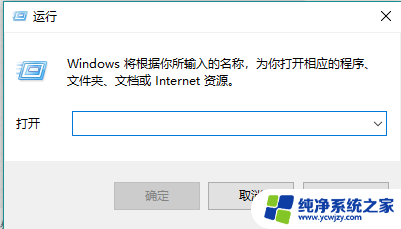
2.在运行窗口输入框里输入“services.msc”然后按下回车键,打开服务页面。
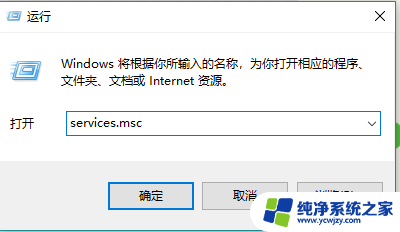
3.在打开的服务页面中,找到Windows Update”服务,将启动类型更改为自动,然后点击启动按钮,最后依次点击应用和确定按钮。
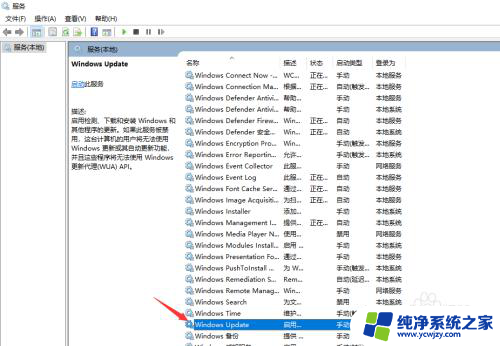
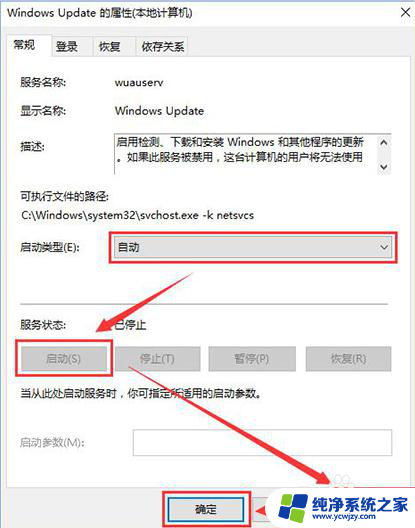
4.接下来,我们再次打开运行窗口。在输入框里输入“wsreset”后按下回车键,刷新微软应用商店。
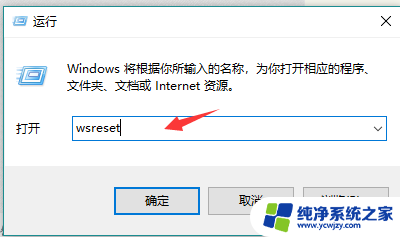
5.键盘上按下Win+X组合键,在弹出的菜单里点击“命令提示符(管理员)”选项。打开命令提示符。
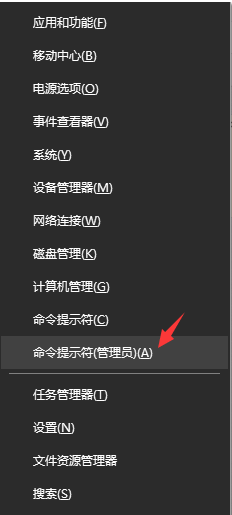
6.在命令提示符里输入“netsh winsock reset”命令并按下回车键,重置网络。完成后,重新启动即可。
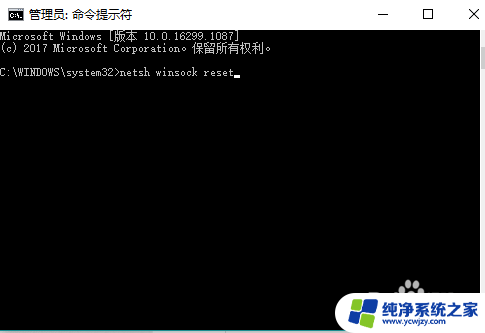
以上是微软应用商店提示无网络连接的全部内容,如果需要的话,您可以按照以上步骤进行操作,希望对大家有所帮助。
微软应用商店提示没网 Win10系统应用商店闪退怎么解决相关教程
- 微软商店删除了怎么恢复 win10系统如何卸载微软应用商店
- 微软商店卸载在哪 win10系统如何删除微软应用商店
- 微软商城打不开 Win10系统应用商店打不开解决方法
- win10商店找不到了 win10应用商店闪退
- win10应用商店在哪儿 Win10电脑的应用商店搜索不到应用
- win10怎么重置应用商店 如何修复Windows 10应用商店错误
- 电脑自带的软件商店在哪 Win10电脑应用商店没有应用的解决方法
- win10应用商店打开显示清单中指定了未知的布局 Win10应用商店显示未知布局解决方案
- 电脑自带的软件商店在哪 如何打开Win10电脑的应用商店
- win10应用商店点击没反应
- win10没有文本文档
- windows不能搜索
- 微软正版激活码可以激活几次
- 电脑上宽带连接在哪里
- win10怎么修改时间
- 搜一下录音机
win10系统教程推荐
win10系统推荐